Página do Gerenciador de Portal no Jitterbit API Manager
Introdução
A página Gerenciador de Portal permite gerar documentação OpenAPI para APIs personalizadas e proxy. A documentação resultante é exibida na página Portal da API, onde é possível interagir testando as APIs. Esta página descreve a interface do usuário da página Gerenciador de Portal dentro do API Manager.

Limitações
A página Gerenciador de Portal possui as seguintes limitações:
- A geração de documentação OpenAPI para serviços OData não é suportada.
- A geração de documentação OpenAPI para serviços de API que utilizam um método de solicitação personalizado não é suportada devido a uma limitação da especificação OpenAPI. APIs que incluem apenas serviços de API de método personalizado são exibidas apenas com um nome de tag de API.
- Apenas uma única página Portal da API para cada ambiente pode ser criada em uma organização Harmony.
Acessar a página do Gerenciador de Portal
Para acessar a página Gerenciador de Portal, use o menu do portal Harmony para selecionar API Manager > Gerenciador de Portal.
Editor OpenAPI
O Editor OpenAPI inclui os seguintes controles:
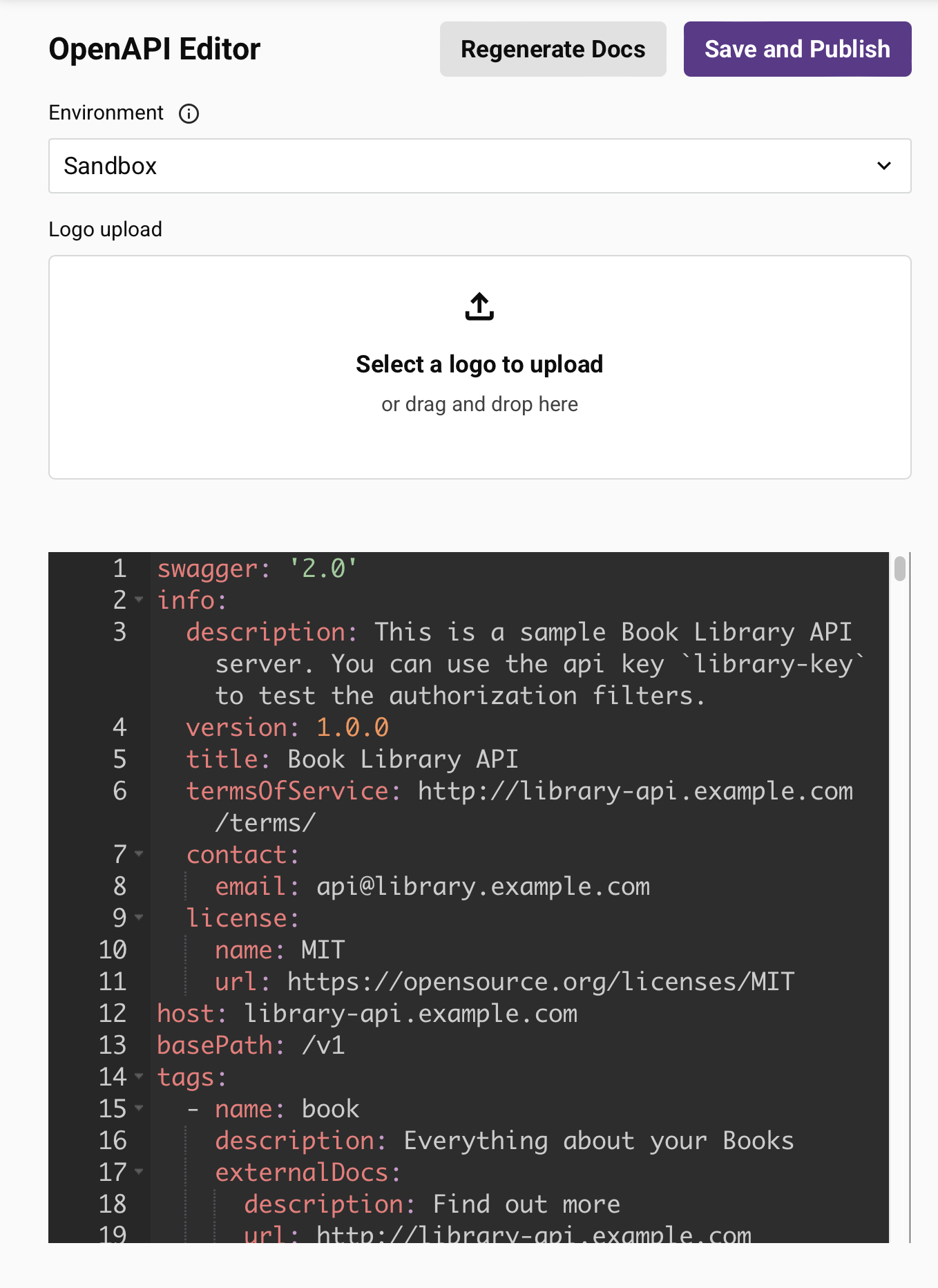
-
Ambiente: Use o menu para selecionar o ambiente onde a documentação OpenAPI será gerada e, em seguida, exibida na página Portal da API de uma organização.
Nota
Apenas uma única página Portal da API para cada ambiente pode ser criada em uma organização Harmony.
-
Upload de logo: Você pode personalizar a página Portal da API arrastando e soltando uma imagem na zona de upload ou selecionando uma manualmente. Seu upload é publicado automaticamente na página Portal da API sem a necessidade de clicar em Regenerar Docs ou Salvar e Publicar.
-
Regenerar Documentos: Clique para sobrescrever e publicar a documentação OpenAPI 2.0 na página do Portal da API para todas as APIs personalizadas e proxy no ambiente selecionado. Serviços OData estão excluídos. Se você publicou uma nova API personalizada ou proxy e deseja regenerar automaticamente a documentação para incluir quaisquer novas APIs, deve usar esta opção.
Aviso
Usar esta opção sobrescreve a documentação da API existente, incluindo quaisquer personalizações. Antes de usar esta opção, recomenda-se fazer uma cópia manual da documentação da API existente, copiando-a para um editor de texto externo. Após regenerar a documentação, reaplique manualmente quaisquer personalizações colando-as no editor de documentação da API conforme apropriado.
-
Salvar e Publicar: Clique para salvar e publicar a documentação da API na página do Portal da API. Se você aplicou quaisquer personalizações à documentação da API gerada automaticamente, deve usar esta opção para publicar a documentação na página do Portal da API.
-
Editor: Quando você adiciona definições OpenAPI no editor, elas são renderizadas como documentação interativa Swagger UI na Prévia do Portal. Você pode editar as definições OpenAPI diretamente dentro do editor. Estes são exemplos de personalizações para a documentação da API:
-
Preencher metadados sobre a API, incluindo Campos Fixos como
title,description,termsOfService,contact,licenseeversion. -
Sobrescrever manualmente a documentação usando a Especificação OpenAPI 3.0.
Após fazer edições na documentação da API, clique em Salvar e Publicar para salvar e publicar a documentação na página do Portal da API.
-
Prévia do Portal
Você pode visualizar as definições da API como documentação interativa Swagger UI na Prévia do Portal.

-
Organização: A organização Harmony atualmente acessada.
-
Pesquisar: Insira um nome de API, nome de serviço ou método para filtrar as APIs Disponíveis para aquelas que correspondem à consulta.
-
URL Base: A URL base para o serviço de API. Clique no ícone de copiar para copiar a URL base para sua área de transferência.
-
APIs Disponíveis: Agrupa seus serviços de API pelo root do serviço, por exemplo,
bookouloan. Clique nos triângulos de divulgação para expandir ou colapsar as APIs nesse grupo. Use Expandir/Colapsar tudo para mostrar ou ocultar a lista de APIs.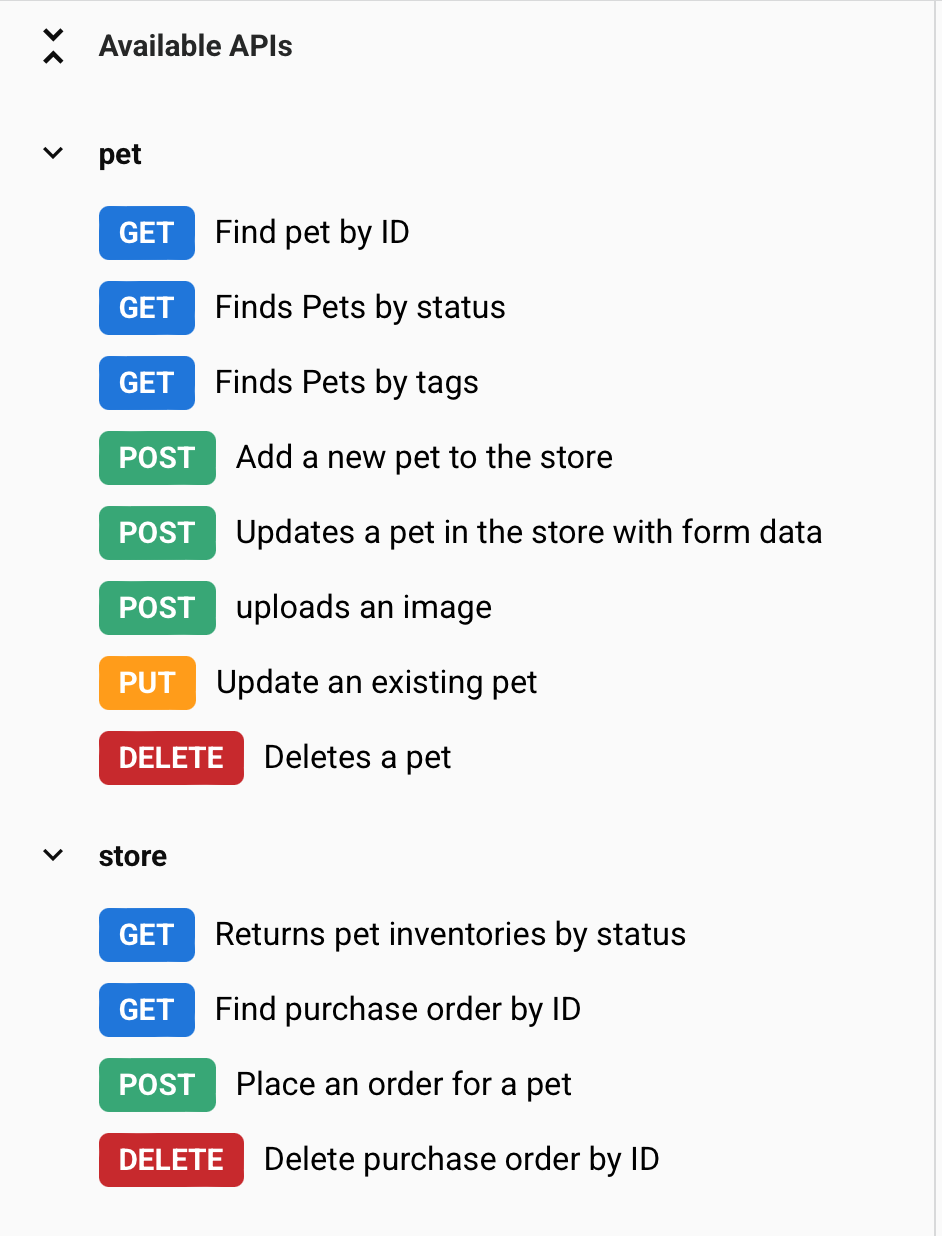
Testar APIs
Quando você seleciona um endpoint de API, sua documentação interativa Swagger UI aparece no lado direito da página. Você pode usar o Swagger interativo para testar os serviços de API.
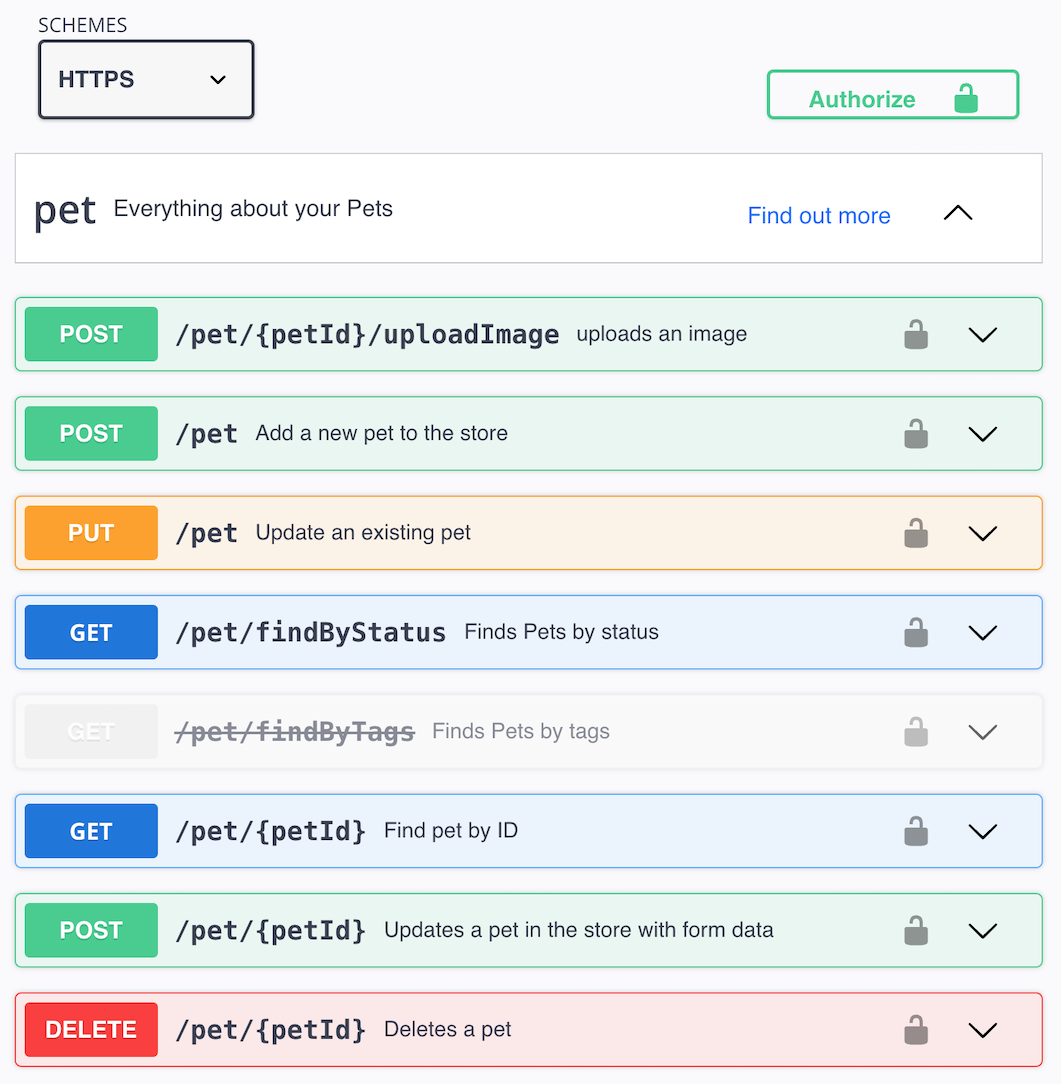
-
Autorizar: Se alguma das APIs dentro do ambiente selecionado exigir uma autorização definida por um perfil de segurança atribuído, um botão Autorizar é exibido. Quando você clica em Autorizar, um diálogo exibe quaisquer autorizações disponíveis. Complete a entrada conforme necessário para testar APIs com os métodos de autorização fornecidos.
Quando você clica em Autorizar, um diálogo exibe quaisquer autorizações disponíveis. Complete a entrada conforme necessário para testar APIs com os métodos de autorização fornecidos.
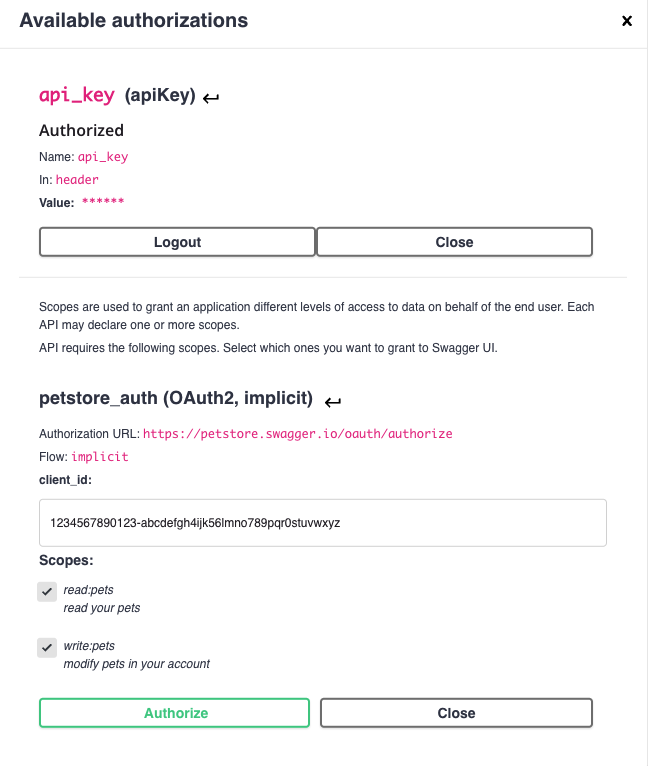
O ícone de autorização indica se o serviço de API requer autorização:
 : Nenhuma autorização é necessária.
: Nenhuma autorização é necessária. : Autorização é necessária.
: Autorização é necessária.
-
Experimente: Clique para testar a API. Um pedido de API configurável é expandido:
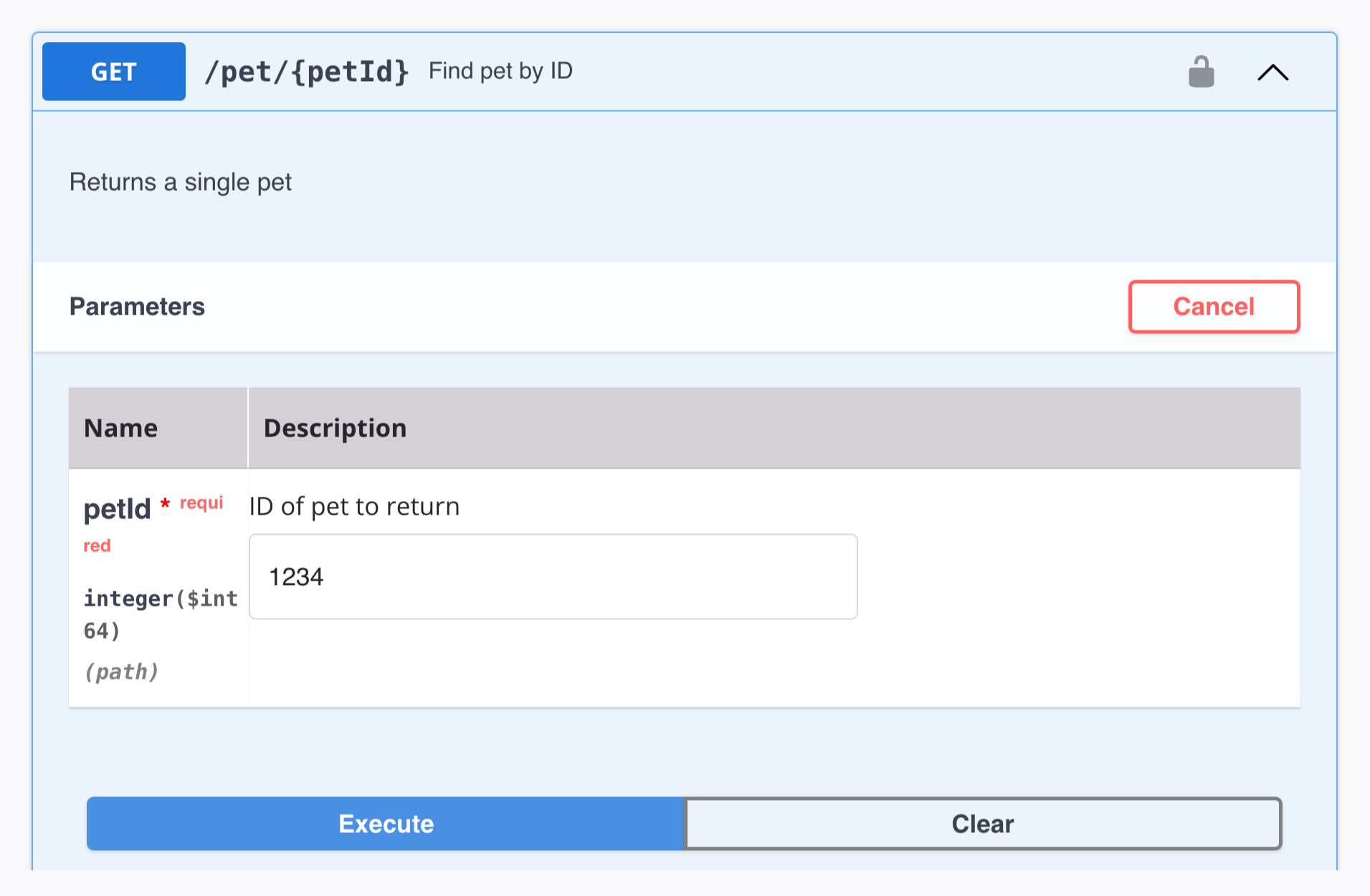
-
Cancelar: Clique para colapsar o pedido de API configurável.
-
Executar: Após configurar os campos do pedido, clique neste botão para gerar o Curl e a URL do Pedido a serem usados para testes.
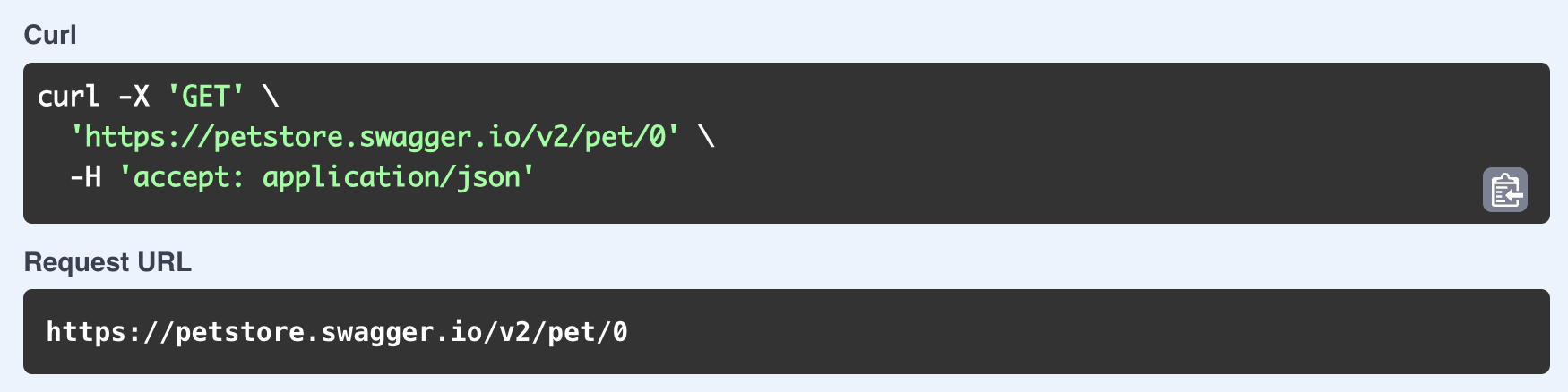
-
Curl: O pedido cURL para os valores inseridos nos campos do pedido da API. Clique no ícone
para copiar o cURL para sua área de transferência. -
URL do Pedido: A URL do pedido para os valores inseridos nos campos do pedido.
-
Limpar: Clique para limpar os valores inseridos nos campos do pedido da API.
-
Cada serviço de API exibe possíveis respostas da API que estão incluídas na documentação da API:
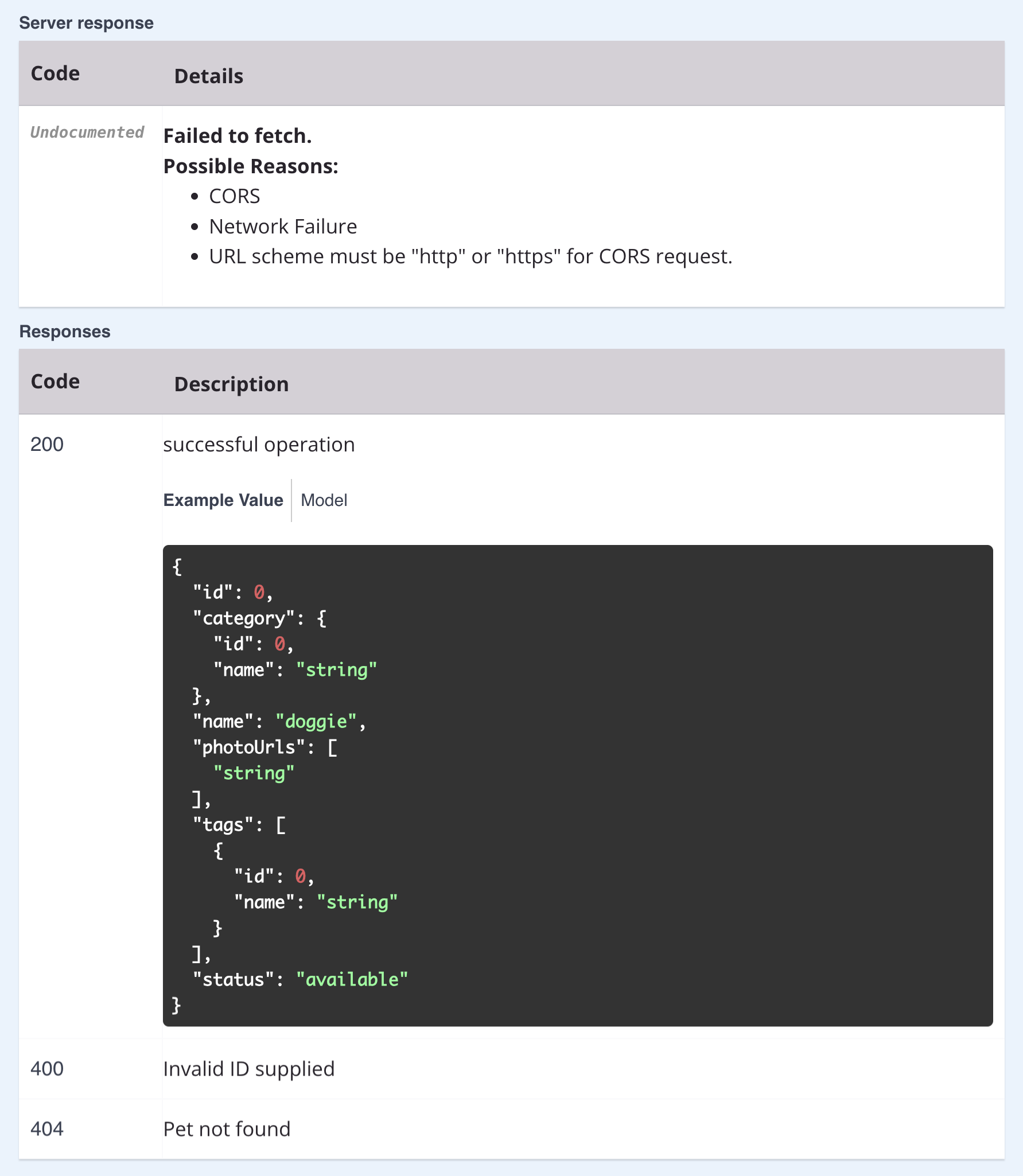
-
Resposta do servidor: Exibe quaisquer respostas de servidor documentadas.
-
Respostas: Exibe códigos de status HTTP documentados e suas descrições.